社區網路如何設定 DVR 監視器連線
前言
其實我是不想寫這麼基礎的教學的,不過既然有不少親朋好友有需求,那就還是寫一下好了。
身為一個合格稱職的工(ㄍㄨㄥ)程(ㄐㄩˋ)師(ㄖㄣˊ),搬到新社區時總會不小心肩負起幫鄰居處理各種網路電腦通訊疑難雜症的重責大任。 ˊ_>ˋ
大概兩週前社區樓下媽媽家裡開的自助洗衣店的網路掛了,導致 App 沒辦法連線到監視器。因為監視器斷線沒辦法看到店裡的情況,這位媽媽當下用 Line 打給社區網路的 ISP 報修。
結果客服人員叫他把內網 Router 整機 Reset…
結果客服人員叫他把內網 Router 整機 Reset ……
結果客服人員叫他把內網 Router 整機 Reset ………
想當然,Reset 後所有設定就全部跑掉了,然後客服人員也沒辦法處理。
就這樣,我就在高鐵上接到求救電話,大概就像這樣:

唉,身在社區就是要跟左鄰右舍打好關係,於是我在下了高鐵後拎起我的 iPad Pro 跟手機緩緩的朝向洗衣店走去……
處理方法
設定網際網路連線
首先先從 WiFi 連進 Router 進行設定,本案的地方媽媽使用的是 Tenda 的無線路由器,預設 WiFi 沒有密碼,直接戳進去就好。
Tenda 路由器預設的 LAN 網段是 192.168.0.0/24,Router IP 為 192.168.0.1,這邊的 LAN IP 會跟著 Router 型號與廠牌不同而有所改變,依照自己的情況連入即可。
進來後,先從「連線設定」點進來設定 WAN 端的連線資訊,連網方式選擇「寬頻撥號」,帳號密碼請自己跟你的 ISP 要到之後填入,後面 DNS 設定選「自動取得」:
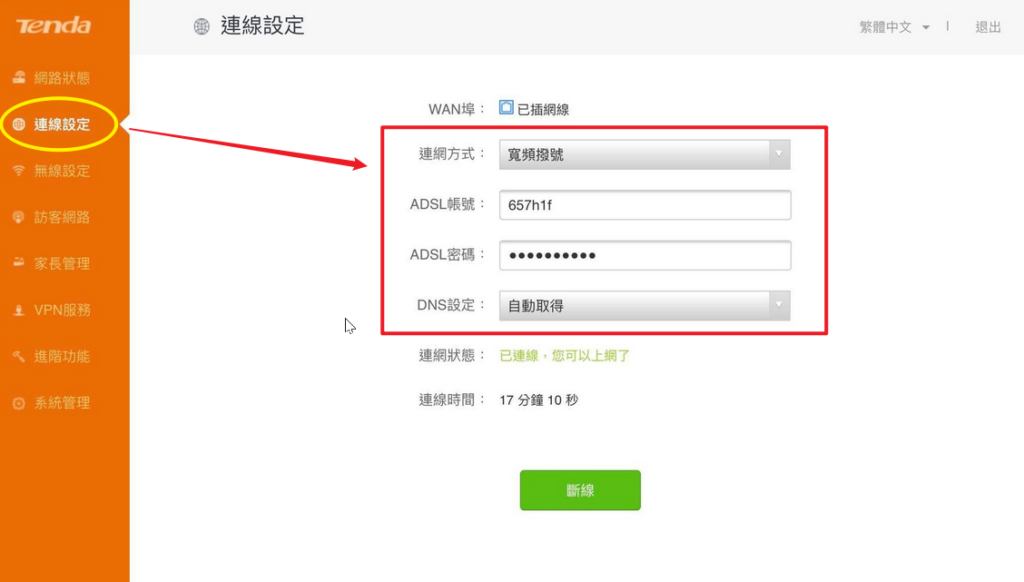
設定完成後儲存,回來確認網路狀態看有沒有連上外網:
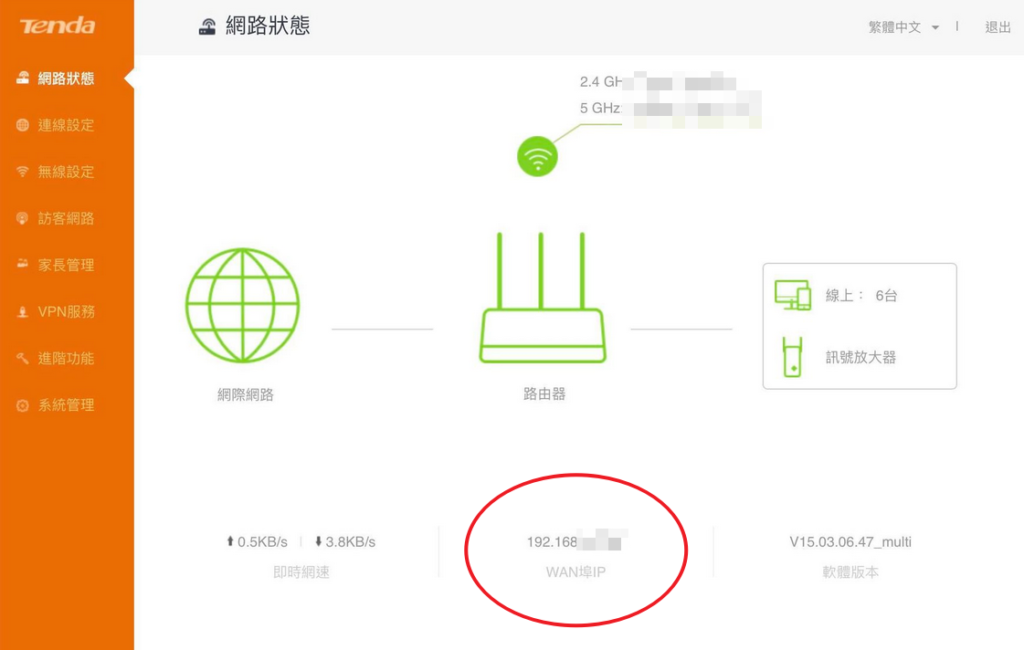
需要注意的是,如果你是社區網路的話,拿到像是 192.168.x.x 或是 10.x.x.x 這樣的內網 IP 其實很正常,畢竟社區網路的 ISP 通常都是跟種花電信或是一類電信租一條大水管,然後自己再分租給終端用戶。如果你的需求只是要能上網、可以正常使用、也不管連線品質或是尖峰時段會不會跟其他用戶搶頻寬的問題,這樣當然沒問題。
但如果你需要開伺服器的話,就必須要透過社區網路的 ISP 幫你開 Port 才能從外部連入。
不過沒關係,以下先繼續講要怎麼設定 Port Forwarding 讓外部的連線可以進的來:
將 DVR 主機綁上靜態 IP
因為 Router 預設是透過 DHCP 發內網 IP 給各裝置,由於每個裝置重新連線時,不一定每次都會拿到同一個 IP,為了方便後面設定通訊埠轉發,在這邊我們需要指定一組靜態 IP 給 DVR 監視主機。
點選「系統管理」>「靜態 IP 分配」
如果你的 DVR 主機已經事先透過有線網路連線到 Router,這裡應該會顯示他目前拿到的 IP。找到你的 DVR 主機的 IP,然後戳下圖藍色的綁定按鈕:
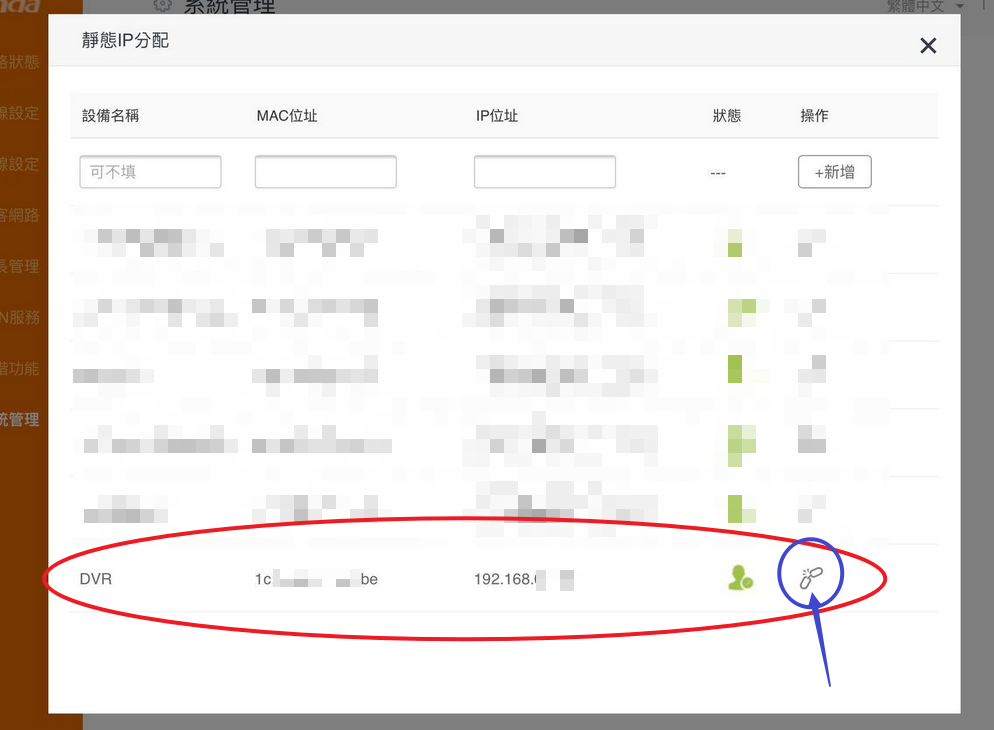
設定通訊埠轉發(Port Forwarding)
因為這個例子中用的是社區網路,由於共用一條線路的關係,整條社區網路同線路底下的所有 User 對外只有一組 WAN IP,所以事先須要先跟社區網路的 ISP 溝通好需要開的 Port,請 ISP 先把 Port 開好,我們才能在 Router 上設定 Port Forwarding 規則,把連線轉發到目標主機上。
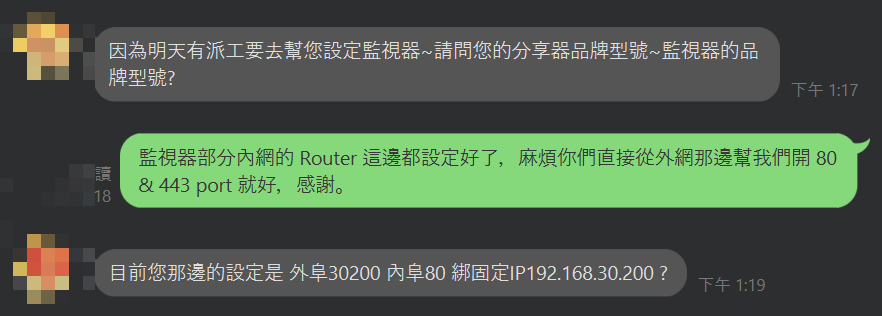
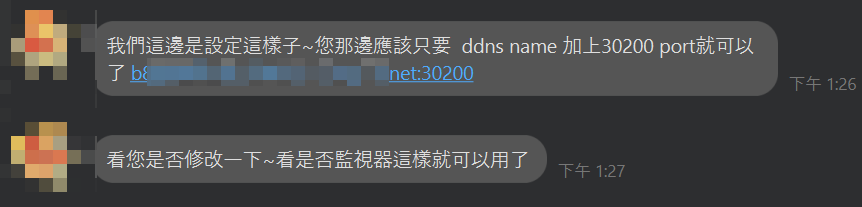
點「進階功能」>「虛擬伺服器」:
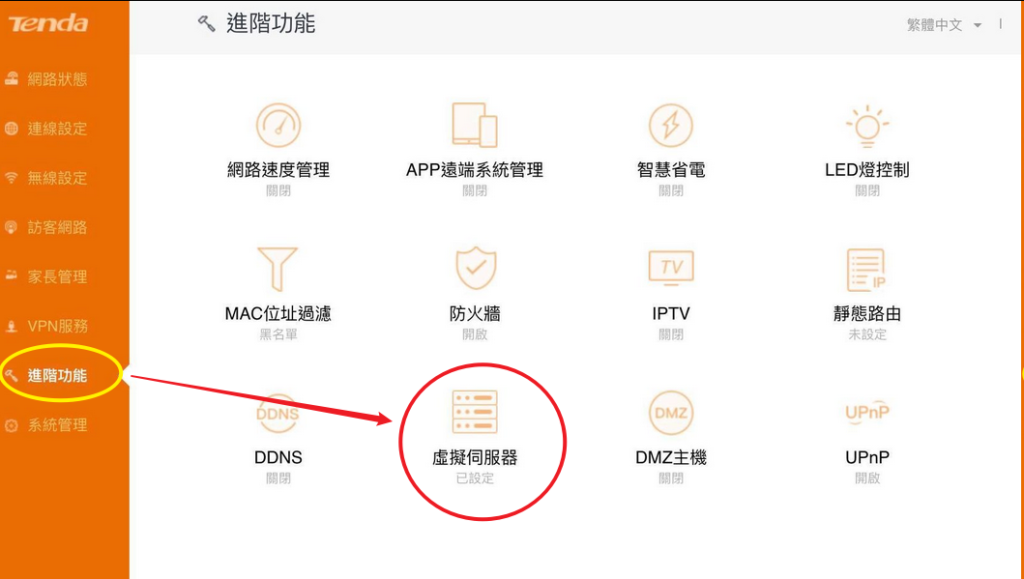
依序填入 DVR 主機的內網 IP,內網 Port(通常是 80),社區網路 ISP 給你的外網 Port,協議選 TCP&UDP 即完成整段連線的設定:
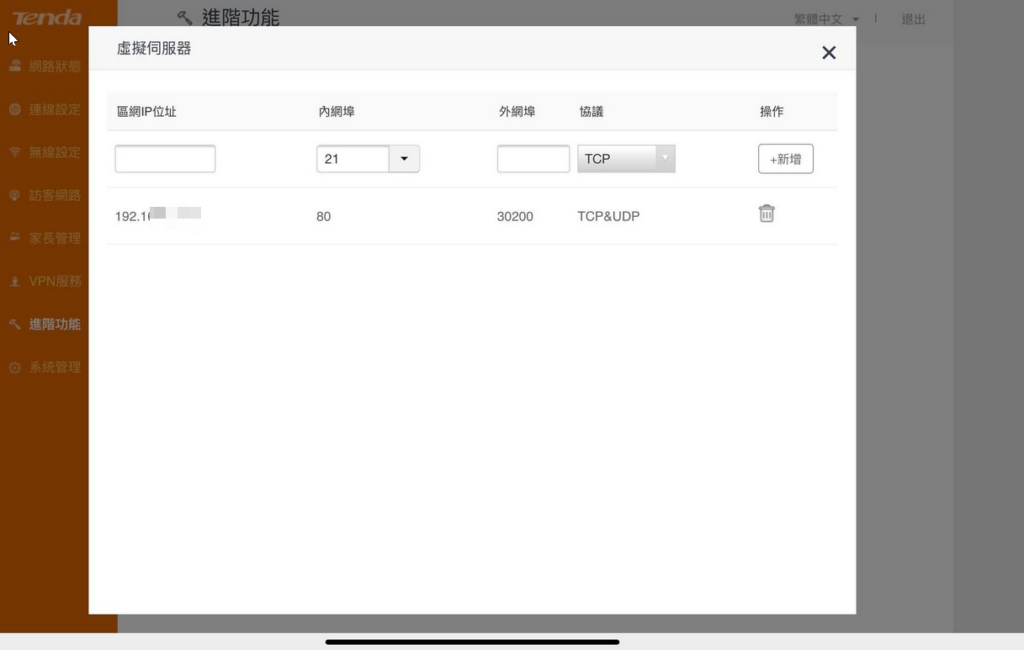
裝置端連線設定
完成上述連線後,理論上就可以從外網連進來了,接下來繼續設定裝置端的連線。
以本案為例,使用的連線工具是「HDDVR」(Android App)與 「Swift Connect」(iOS App),兩者的介面一樣。我使用的裝置是 iPad,所以會以 Swift Connect 這個 App 作為示範。
首先點選右上角的「+」按鈕新增主機連線:
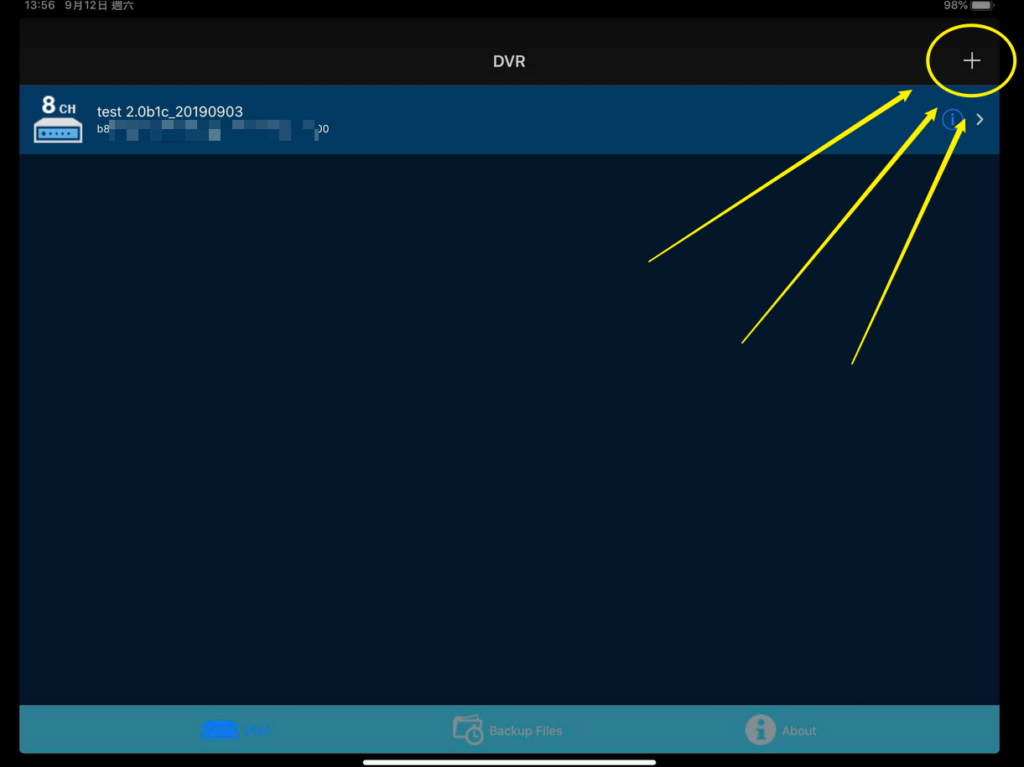
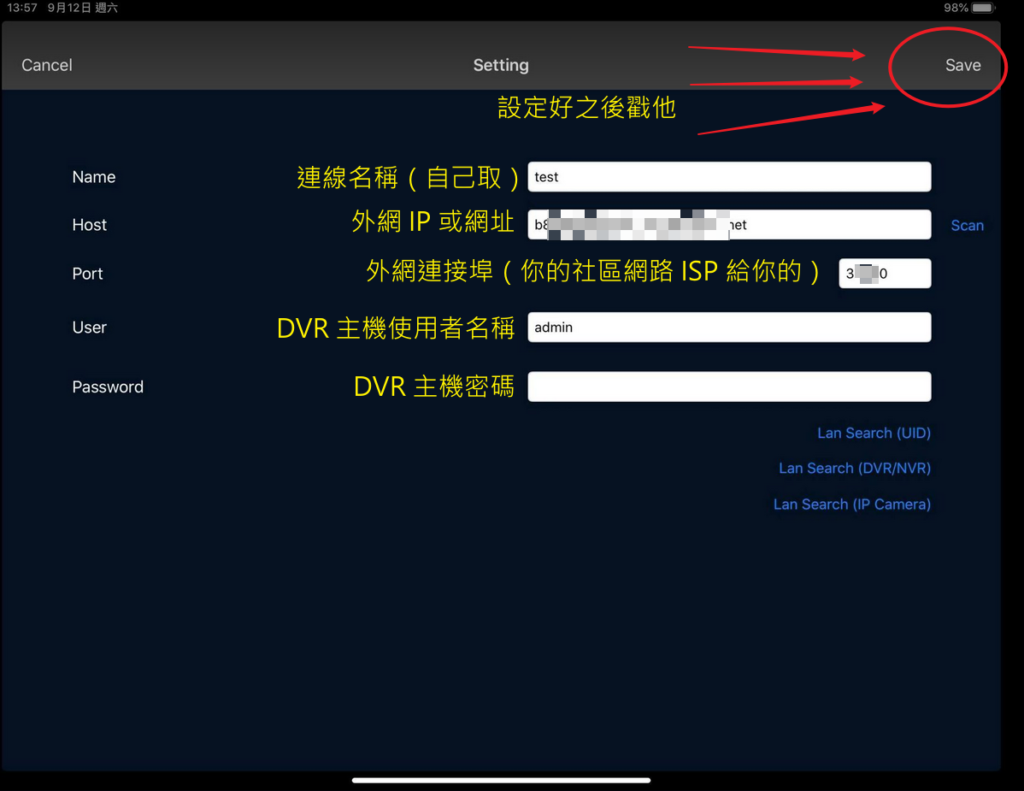
設定好之後就可以成功連線了:
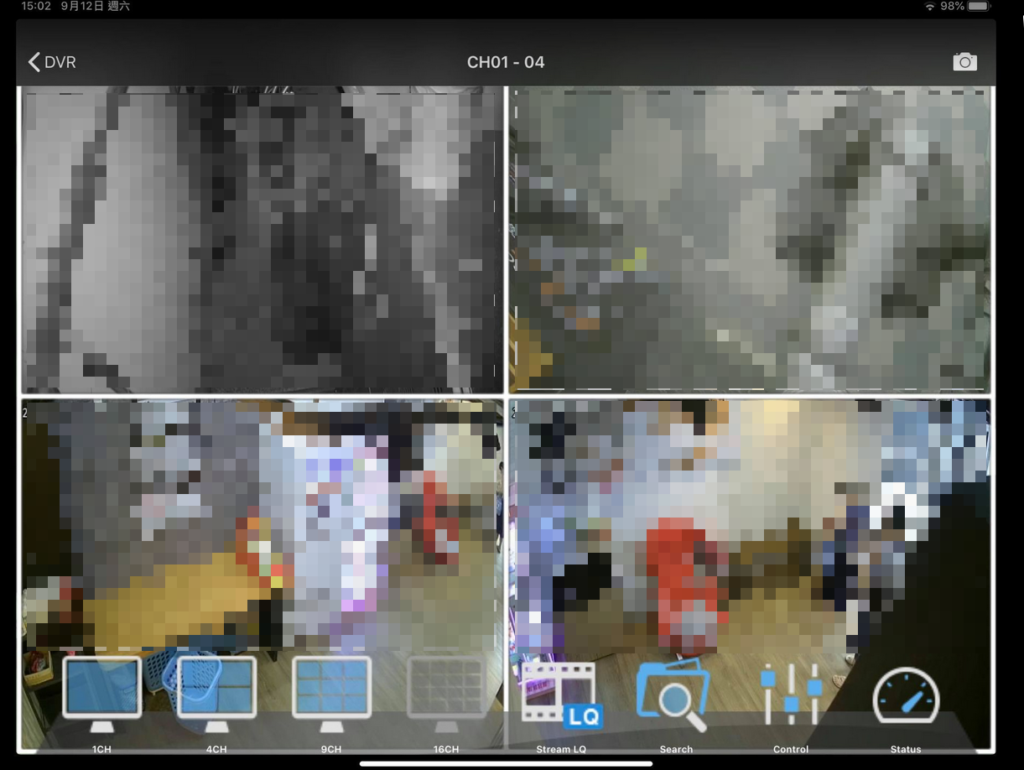
補充
由於在與這家社區網路 ISP 溝通過程中,他們也希望我們提供畫面截圖讓他們寫教學文,
雖然那個叫我們鄰居重設整台 Router 的客服是真的很雷啦,不過看在他們有心想做後續處理與教學的份上,就補這一篇教學文讓他們參考參考。
雖然我還是覺得他們家客服需要加強教育訓練就是了 ˊ_>ˋ
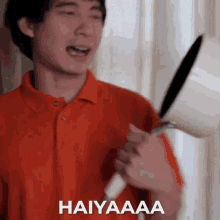
但身為一個資訊服務提供商,誠心建議要開 Server 的話還是自己租中華電信會比較穩定……
授權聲明:本篇文章(包含但不限於文字、圖片等素材)使用「創用 CC 姓名標示─相同方式分享 3.0 台灣」授權條款釋出, 本授權條款允許使用者重製、散布、傳輸以及修改著作(包括商業性利用)。若使用者修改該著作時,僅得依本授權條款或與本授權條款類似者來散布該衍生作品。使用時必須按照著作人指定的方式表彰其姓名。
